Deathgarden: Bloodharvest 낮은 FPS 및 지연 수정
게시 됨: 2020-05-08이 웹페이지에 있다면 더 이상 Deathgarden: Bloodharvest의 성능 문제로 머리를 긁적일 필요가 없습니다. 문제를 해결하는 데 도움이 되는 다양한 작업 솔루션을 컴파일했습니다.
컴퓨터 사양 확인부터 시작
게임의 최소 요구 사항을 충족하지 못하는 PC에서는 낮은 FPS 및 성능 문제가 예상됩니다. 먼저 자신의 컴퓨터가 그 중 하나가 아닌지 확인해야 합니다. 그렇다면 가능한 한 필요한 업그레이드를 수행하는 것은 사용자의 몫입니다. 사용자가 컴퓨터에 게임을 실행하는 데 필요한 것이 있는지 확인하지 않고 바로 설치하는 경우를 보았습니다.
Deathgarden: Bloodharvest의 시스템 요구 사항에 대해 PC 사양을 확인하지 않은 경우 필요한 모든 정보를 아래에서 찾을 수 있습니다.
Deathgarden: Bloodharvest의 최소 시스템 요구 사항
운영 체제: Windows 7; 윈도우 8; 윈도우 8.1. 운영 체제는 64비트여야 합니다.
CPU: 인텔 코어 i5-2500K; AMD FX-8120 8코어
시스템 메모리: 8GB RAM
GPU: 엔비디아 지포스 GTX 770 AMD 라데온 HD 7970; R9 280 X
저장 공간: 20GB의 사용 가능한 공간
다이렉트X: 버전 11
네트워크: 광대역 인터넷 연결
높은 설정에서 부드러운 성능을 원한다면 최소 요구 사항을 충족하는 것만으로는 충분하지 않습니다. 시스템은 이러한 요구 사항을 넘어서야 합니다.
아래 단계는 PC의 현재 사양을 확인하는 방법을 보여줍니다.
- 작업 표시줄에서 시작 버튼을 마우스 오른쪽 버튼으로 클릭하고 빠른 실행 메뉴에서 설정을 선택하여 설정 애플리케이션을 엽니다. Windows + I 키보드 콤보로 앱을 더 빠르게 실행할 수 있습니다.
- 설정이 나타나면 시스템 레이블을 클릭합니다.
- 시스템 페이지가 표시되면 왼쪽 창으로 이동하여 맨 아래로 스크롤한 다음 정보를 선택합니다.
- 이제 기본 창(정보 탭)으로 이동하여 장치 사양에서 시스템 사양을 확인하십시오. 여기에서 CPU 제조사, 모델 및 아키텍처, RAM 크기 등을 볼 수 있습니다.
- 저장용량을 확인하려면 바탕 화면에서 이 PC를 두 번 클릭하고 장치 및 드라이브로 이동합니다.
- 디스플레이 어댑터의 세부 정보를 확인하려면 다음 단계를 따르세요.
- 시작 버튼을 마우스 오른쪽 버튼으로 클릭하고 실행을 선택합니다.
- 실행이 열리면 텍스트 상자에 "dxdiag"(따옴표 제외)를 입력하고 확인 버튼을 클릭하거나 Enter 키를 누릅니다.
- DirectX 진단 도구 창이 나타나면 디스플레이 탭으로 이동하여 제조업체, 모델 및 드라이버 버전과 같은 그래픽 카드의 세부 정보를 확인하십시오.
모든 CPU 코어에서 게임 실행
요즘 CPU에는 여러 개의 코어가 있습니다. 게임에 필요한 부스트를 제공하려면 프로세서 리소스를 최대한 사용하도록 허용하는 것이 좋습니다. 그렇게 하려면 작업 관리자의 CPU 선호도 기능을 사용하거나 Steam 클라이언트의 시작 옵션을 변경하여 게임을 모든 CPU 코어에 고정해야 합니다.
아래에서 두 가지 작업을 모두 수행하는 방법을 보여드리겠습니다.
작업 관리자를 통해:
- Deathgarden: Bloodharvest가 실행 중인지 확인하십시오.
- 시작 버튼을 마우스 오른쪽 버튼으로 클릭하고 빠른 액세스 메뉴에서 작업 관리자를 선택하여 작업 관리자를 시작합니다. Ctrl + Shift + Esc 키보드 조합을 사용하여 응용 프로그램을 호출할 수도 있습니다.
- 작업 관리자에서 탭을 볼 수 있는지 확인하십시오. 그렇지 않은 경우 미니 창의 왼쪽 하단 섹션에서 자세히를 클릭하십시오.
- Deathgarden: Bloodharvest를 찾아 마우스 오른쪽 버튼으로 클릭한 다음 상황에 맞는 메뉴에서 세부 정보로 이동을 클릭합니다.
- 게임 항목이 강조 표시된 세부 정보 탭으로 이동합니다.
- 게임을 다시 마우스 오른쪽 버튼으로 클릭하고 컨텍스트 메뉴가 열리면 선호도 설정을 클릭합니다.
- 프로세서 선호도 대화 상자가 나타나면 모든 코어의 확인란을 선택한 다음 확인 버튼을 클릭합니다.
- 이제 게임을 종료하고 다시 실행하여 성능 상태를 확인하십시오.
최신 버전의 그래픽 카드 드라이버 설치
그래픽 카드 드라이버가 오래되었거나 누락되었거나 손상된 경우 게임이 제대로 렌더링되지 않습니다. GPU가 수행하는 그래픽 처리의 대부분은 드라이버에 따라 다릅니다. 드라이버 문제는 상당히 일반적이며 항상 모든 게임의 성능을 저하시킵니다. 한동안 그래픽 카드를 업데이트하지 않았다면 업데이트해야 합니다.
최근에 카드를 업데이트했더라도 올바르게 수행하지 않았을 수 있으므로 프로세스를 다시 진행하는 것이 좋습니다. 어떤 경우든 충돌을 피하기 위해 현재 드라이버를 제거하는 것으로 시작해야 합니다. 다음 단계는 수행할 작업을 보여줍니다.
- 키보드의 Windows 키와 S 키를 동시에 눌러 검색 유틸리티를 불러옵니다. 작업 표시줄의 돋보기 아이콘을 클릭하여 검색 상자를 불러올 수도 있습니다.
- 검색 표시줄이 나타나면 "장치 관리자"(따옴표 제외)를 입력합니다.
- 검색 결과에 장치 관리자가 표시되면 클릭합니다.
- 프로그램이 나타나면 디스플레이 어댑터 메뉴로 이동하여 옆에 있는 화살표를 클릭합니다.
- 그런 다음 그래픽 카드를 마우스 오른쪽 버튼으로 클릭하고 상황에 맞는 메뉴에서 장치 제거를 클릭합니다.
- 장치 제거 확인 상자가 열리면 "이 장치의 드라이버 소프트웨어 삭제" 옆에 있는 확인란을 선택한 다음 제거를 클릭합니다.
- Windows에서 프로세스를 완료한 후 시스템을 다시 시작합니다.
드라이버 제거가 완료되면 최신 버전을 설치하십시오. 이에 대해 여러 가지 방법이 있으며 각 프로세스를 안내해 드리겠습니다.
Windows 업데이트 유틸리티 사용
Windows Update는 그래픽 카드 드라이버를 포함하여 다양한 장치에 대한 드라이버 업데이트를 다운로드하고 설치합니다. 이러한 드라이버를 사용할 수 있게 되면 백그라운드에서 이러한 일이 발생하지만, 특히 요금제 연결을 사용하는 경우 유틸리티가 제대로 작동하지 않는지 확인할 수 있습니다.
다음 단계는 프로세스를 안내합니다.
- 시작 메뉴로 이동하여 사용자 이름 옆에 있는 톱니바퀴를 클릭하여 설정 애플리케이션을 시작합니다. 앱을 불러오려면 키보드를 사용하여 Windows 로고와 I 키를 동시에 누릅니다.
- 설정 앱의 홈 화면이 나타나면 창 하단으로 이동하여 업데이트 및 보안 아이콘을 클릭합니다.
- 그런 다음 Windows Update 인터페이스가 나타난 후 "업데이트 확인" 버튼을 클릭합니다.
- OS가 최신 버전이라면 다음 방법으로 넘어갑니다. 그렇지 않은 경우 Windows 업데이트에서 사용 가능한 모든 업데이트를 다운로드하도록 허용합니다.
- 업데이트가 다운로드되면 지금 다시 시작 버튼을 클릭하여 도구가 PC를 재부팅하고 설치를 수행할 수 있도록 합니다.
- PC가 정상적으로 부팅되면 게임을 시작하여 문제를 확인합니다.
장치 관리자 사용
장치 관리자를 사용하면 Microsoft 서버에서 업데이트된 그래픽 카드 드라이버를 검색하고 자동으로 설치할 수 있습니다. 장치 관리자를 사용하여 이미 컴퓨터에 다운로드한 드라이버 업데이트를 설치할 수도 있습니다. 그러나 도구가 서명된 드라이버를 검색하고 Microsoft에서 직접 다운로드하도록 허용하는 것이 좋습니다.
도구 사용 방법을 모르는 경우 아래 단계에서 프로세스를 안내합니다.
- Windows 로고 키와 S 키를 동시에 눌러 검색 기능을 엽니다.
- 텍스트 상자에 "장치 관리자"(따옴표 제외)를 입력하고 장치 관리자를 클릭합니다.
- 장치 관리자 창이 나타나면 디스플레이 어댑터 메뉴로 이동하여 옆에 있는 화살표를 클릭합니다.
- 그래픽 카드를 마우스 오른쪽 버튼으로 클릭한 다음 드라이버 업데이트를 클릭합니다.
- 드라이버 업데이트 창이 표시되면 "업데이트된 드라이버 소프트웨어 자동 검색"을 클릭합니다.
- Windows에서 드라이버를 검색하고 다운로드하도록 허용합니다.
- 프로세스가 완료되면 PC를 다시 시작하고 Deathgarden: Bloodharvest를 실행하여 문제를 확인합니다.
전용 타사 프로그램 사용
장치 관리자 및 Windows 업데이트는 업데이트된 그래픽 카드 드라이버가 Microsoft 서버에서 제공되지 않는 경우 설치하지 않습니다. 그 이유는 카드 제조업체가 드라이버를 출시한 후 추가 테스트를 수행해야 하기 때문에 Microsoft가 출시 일정보다 늦어지는 경우가 있기 때문입니다.
이보다 앞서서 이미 사용 가능한 드라이버를 설치하려면 Auslogics Driver Updater를 사용하여 쉽게 수행할 수 있습니다. 이 프로그램은 시기적절한 업데이트를 제공하는 것 이상을 제공합니다. 사용하면 드라이버 업데이트를 개별적으로 검색하는 스트레스를 겪지 않아도 됩니다. 이 도구는 컴퓨터에서 정기적인 검사를 수행하여 오래되었거나 누락되었거나 손상된 장치 드라이버를 찾아냅니다. 이러한 드라이버를 받으면 업데이트된 버전을 자동으로 설치할 수 있습니다.
Auslogics Driver Updater는 시스템을 위험에 빠뜨리지 않습니다. 공식 서명된 드라이버를 인식하여 설치하도록 개발되었습니다. 또한 향후 장치 드라이버를 업데이트할 때마다 롤백해야 하는 경우에 대비하여 이전 버전을 백업합니다.
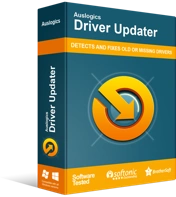
Driver Updater로 PC 문제 해결
불안정한 PC 성능은 종종 오래되거나 손상된 드라이버로 인해 발생합니다. Auslogics Driver Updater는 드라이버 문제를 진단하고 이전 드라이버를 한 번에 또는 한 번에 하나씩 업데이트하여 PC를 보다 원활하게 실행할 수 있도록 합니다.
도구를 다운로드하고 설치하려면 아래 단계를 따르십시오.
- Auslogics Driver Updater의 다운로드 페이지로 이동하여 다운로드 버튼을 누르십시오.
- 브라우저에서 설정 파일을 다운로드하면 실행합니다.
- 사용자 계정 컨트롤 대화 상자에서 예를 클릭합니다.
- 설치 마법사가 나타나면 원하는 언어를 선택하고 프로그램을 설치할 위치를 지정한 다음 다른 기본 설정을 입력합니다.
- 클릭하여 설치 버튼을 클릭합니다.
- 설치 프로세스가 완료되면 Auslogics Driver Updater가 시스템에서 문제가 있는 장치 드라이버를 검색할 수 있습니다.
- 오래되었거나 손상된 드라이버 목록이 표시되면 업데이트 버튼을 클릭하여 최신 버전을 설치합니다.
그래픽 카드를 조정하십시오
특히 게임에서 비디오 프로세스를 실행하도록 그래픽 카드를 구성하는 방식은 게임의 성능을 결정합니다. 특정 게임에서는 특히 카드가 고급형인 경우 기본 구성이 작동하므로 설정을 조정할 필요가 없습니다. 그러나 Deathgarden: Bloodharvest와 같은 게임에서는 성능을 최적화하기 위해 일부 설정을 조정해야 합니다. NVIDIA 제어판 및 AMD Radeon 설정에서 적용할 설정을 보여드리겠습니다.

NVIDIA 제어판
- 바탕 화면을 마우스 오른쪽 버튼으로 클릭하고 상황에 맞는 메뉴에서 NVIDIA 제어판을 클릭하여 NVIDIA 제어판을 불러옵니다.
- 앱이 열리면 왼쪽 사이드바로 이동하여 3D 설정에서 "미리보기로 이미지 설정 조정"을 클릭합니다.
- 그런 다음 창의 오른쪽 창으로 이동하여 "내 환경 설정 강조 사용" 라디오 버튼을 클릭합니다.
- 슬라이더를 성능으로 이동합니다.
참고: 고급형 PC를 사용하는 경우 대신 "3D 응용 프로그램 결정" 옵션으로 이동할 수 있습니다.
- 다시 왼쪽 창으로 이동하여 이번에는 3D 설정에서 3D 설정 관리를 클릭합니다.
- 오른쪽 창으로 전환하고 프로그램 설정 탭으로 이동합니다.
- "사용자 정의할 프로그램 선택" 드롭다운 메뉴로 이동하여 Deathgarden: Bloodharvest를 선택합니다. 게임이 드롭다운 메뉴에 없으면 오른쪽에 있는 추가 버튼을 클릭합니다. 이제 설치 폴더로 이동하여 EXE 파일을 두 번 클릭합니다.
- Deathgarden: Bloodharvest가 추가되면 이제 선택할 수 있습니다.
- 이제 게임에 대해 다음 설정을 지정합니다.
- 최대 사전 렌더링 프레임: 1
- 모니터 기술: G-SYNC
- 다중 디스플레이/혼합 GPU 가속: 단일 디스플레이 성능 모드
- 전원 관리 모드: "최대 성능 선호"
- 텍스처 필터링 – 이방성 샘플 최적화: 끄기
- 텍스처 필터링 – 품질: 고성능
- 텍스처 필터링 – 삼선형 최적화: 켜기
- 스레드 최적화: 켜기
- 수직 동기화: 빠름
- 변경 사항을 적용한 다음 "바탕 화면 크기 및 위치 조정"으로 이동하여 "게임 및 프로그램에서 설정한 크기 조정 모드 무시" 확인란을 선택합니다.
- 적용 버튼을 클릭하고 게임을 실행하여 성능이 향상되었는지 확인합니다.
AMD 카드 조정
- 바탕 화면을 마우스 오른쪽 버튼으로 클릭하고 상황에 맞는 메뉴에서 AMD Radeon 설정을 선택하여 AMD Radeon 설정을 엽니다.
- AMD Radeon 설정이 열리면 창의 왼쪽 상단으로 이동하여 게임을 클릭합니다.
- 게임 탭으로 이동하면 전역 설정 버튼을 클릭합니다.
- 이제 다음 설정을 변경합니다.
- 앤티앨리어싱 모드: 애플리케이션 설정 무시
- 앤티 앨리어싱 수준: 2X.
- 이방성 필터링 모드: 켜기
- 이방성 필터링 수준: 2X.
- 텍스처 필터링 품질: 성능.
- 수직 새로 고침 대기: 항상 꺼져 있습니다.
- 테셀레이션 모드: 응용 프로그램 설정 재정의
- 최대 테셀레이션 수준: 32X 이하.
전용 그래픽 카드에서 게임 실행
컴퓨터에 통합 카드와 전용 카드가 함께 제공되는 경우 Deathgarden: Bloodharvest가 전원을 절약하기 위해 통합 카드에서 강제 실행된다는 사실에서 문제가 발생할 수 있습니다. 통합 카드가 게임 그래픽 처리용으로 제작되지 않았기 때문에 이것이 FPS를 크게 줄일 수 있다는 것은 당연합니다.
문제를 해결하려면 전용 그래픽 카드에서 게임을 강제 실행해야 합니다. NVIDIA 제어판, 설정 애플리케이션 및 AMD Radeon 설정을 사용하여 이를 수행하는 방법을 보여드리겠습니다.
NVIDIA 제어판 사용
- 바탕 화면을 마우스 오른쪽 버튼으로 클릭하고 상황에 맞는 메뉴에서 NVIDIA 제어판을 클릭합니다.
- NVIDIA 제어판 창이 열리면 왼쪽 창으로 이동하여 3D 설정에서 3D 설정 관리를 클릭합니다.
- 기본 창으로 이동하여 전역 설정 탭을 유지합니다.
- 기본 그래픽 프로세서 드롭다운을 클릭하고 옵션에서 고성능 NVIDIA 프로세서를 선택합니다.
- 그런 다음 프로그램 설정 탭으로 전환합니다.
- 사용자 정의할 프로그램 선택 드롭다운 메뉴를 확장하고 Deathgarden: Bloodharvest를 클릭합니다.
- 게임이 드롭다운 메뉴에 나열되지 않으면 추가 버튼을 클릭한 다음 설치 폴더로 이동하여 실행 파일을 두 번 클릭합니다.
- 게임을 추가하고 선택한 후 "이 프로그램에 대해 선호하는 그래픽 프로세서 선택" 드롭다운 메뉴로 이동하여 고성능 NVIDIA 프로세서를 선택합니다.
- 이제 적용 버튼을 클릭하고 Deathgarden: Bloodharvest를 실행하여 성능 향상을 확인하십시오.
AMD Radeon 설정 사용
- 데스크탑의 빈 표면을 마우스 오른쪽 버튼으로 클릭하고 컨텍스트 메뉴가 나타나면 AMD Radeon 설정을 클릭하십시오.
- AMD Radeon 설정이 나타나면 창의 오른쪽 상단으로 이동하여 시스템을 클릭합니다.
- 시스템 인터페이스가 나타나면 창의 오른쪽 상단으로 이동하여 이번에는 전환 가능한 그래픽을 클릭합니다.
- 전환 가능한 그래픽 인터페이스가 나타나면 실행 중인 애플리케이션 보기가 표시됩니다.
- 이 페이지에 Deathgarden: Bloodharvest가 표시되지 않으면 창의 오른쪽 상단으로 이동하여 전환 가능한 그래픽에서 응용 프로그램 실행을 클릭하십시오.
- 그런 다음 설치된 프로파일링된 응용 프로그램을 클릭하여 AMD Radeon 설정이 감지할 수 있는 모든 프로그램을 표시합니다.
- Deathgarden: Bloodharvest를 찾아 화살표를 클릭한 다음 고성능을 선택합니다.
- 이 보기에 게임이 여전히 표시되지 않으면 수동으로 추가해야 합니다. 창의 오른쪽 상단으로 이동하여 찾아보기를 클릭합니다.
- 찾아보기 대화 상자 창이 열리면 Deathgarden: Bloodharvest의 설치 폴더로 이동하여 EXE 파일을 두 번 클릭합니다.
- 이제 게임의 전환 가능한 그래픽 모드를 고성능으로 변경할 수 있습니다.
설정 앱 사용
- Windows + I 키보드 콤보를 사용하여 설정 앱을 불러옵니다.
- Windows 설정의 홈 화면이 표시되면 시스템 아이콘을 클릭합니다.
- 시스템 인터페이스가 나타나면 디스플레이 탭 하단으로 이동하여 그래픽 설정 링크를 클릭합니다.
- 그래픽 설정 화면이 열리면 "기본 설정을 지정할 앱 선택" 드롭다운 메뉴로 이동하여 클래식 앱을 선택합니다.
- 그런 다음 메뉴 아래에 있는 찾아보기 버튼을 클릭합니다.
- 찾아보기 대화 상자가 표시되면 Deathgarden: Bloodharvest의 설치 폴더로 이동하고 해당 EXE 파일을 두 번 클릭합니다.
- 게임 아이콘이 그래픽 설정 화면에 나타나면 아이콘을 클릭한 다음 옵션 버튼을 클릭합니다.
- 이제 그래픽 사양 대화 상자가 나타나 두 GPU의 세부 정보를 표시합니다. 통합 카드는 절전 GPU이고 전용 카드는 고성능 GPU입니다.
- 고성능 라디오 버튼을 클릭하고 저장을 클릭합니다.
최상의 성능을 위해 Windows 조정
CPU에 대한 부담을 줄여 PC의 전반적인 성능을 높일 수 있습니다. 그렇게 하려면 성능 옵션 대화 상자로 이동하여 최상의 성능을 위해 Windows를 조정하십시오. 아래 단계가 안내해 드립니다.
- Windows와 S 키를 함께 누르거나 작업 표시줄에서 돋보기 아이콘을 클릭하여 검색 상자를 엽니다.
- 검색 기능이 열리면 텍스트 필드에 "performance"(따옴표 제외)를 입력합니다.
- 결과가 나타나면 "Windows 성능 및 모양 조정"을 클릭합니다.
- 성능 옵션 대화 상자 창이 표시되면 "최상의 성능을 위해 조정" 라디오 버튼을 클릭한 다음 확인 버튼을 클릭합니다.
- 이제 게임을 실행하여 성능이 향상되었는지 확인할 수 있습니다.
백그라운드 프로그램 종료
백그라운드에서 실행되는 일부 응용 프로그램은 시스템 리소스를 낭비하고 게임을 지연시킬 수 있습니다. 작업 관리자를 열고 종료한 다음 문제가 지속되는지 확인합니다.
FPS 저하가 사라지지 않으면 시작 응용 프로그램을 처리 중일 수 있습니다. 이러한 프로그램은 시스템이 부팅될 때마다 자동으로 실행되도록 설계되었습니다. 시스템을 종료하고 문제가 해결되는지 확인하십시오. 아래 가이드에 따라 시작 앱을 비활성화하고 해당 프로그램을 분리합니다.
- Windows와 R 키를 함께 눌러 실행 대화 상자를 시작합니다. 시작 버튼을 마우스 오른쪽 버튼으로 클릭하고 빠른 실행 메뉴에서 실행을 클릭할 수도 있습니다.
- 실행이 열리면 텍스트 필드로 이동하여 "msconfig"(따옴표 제외)를 입력한 다음 확인 버튼을 클릭합니다.
- 시스템 구성 대화 상자 창이 열릴 때까지 기다리십시오.
- 표시되면 서비스 탭으로 전환하십시오.
- 서비스 탭에서 "모든 Microsoft 서비스 숨기기" 옆에 있는 확인란을 선택합니다.
- 모두 비활성화 버튼을 클릭합니다.
- 그런 다음 시작 탭으로 이동하여 작업 관리자 열기를 클릭합니다.
- 이제 작업 관리자의 시작 탭에서 모든 프로그램을 비활성화하십시오.
- 그런 다음 시스템 구성 대화 상자로 이동하여 확인 버튼을 클릭합니다.
- 시스템을 다시 시작하고 문제를 확인하십시오.
게임의 성능 문제가 사라지면 비활성화한 시작 항목 중 하나가 계속 영향을 미치고 있었던 것입니다. 다음 단계는 각 시작 항목을 활성화하고 PC를 다시 시작하여 문제를 확인하는 것입니다. 문제를 유발하는 응용 프로그램이 책임이 있습니다.
결론
그게 다야! Deathgarden: 이제 Bloodharvest가 지연 없이 실행됩니다. 추가 문제가 있거나 게임 성능 문제에 대한 의견을 공유하고 싶은 경우 아래 의견 섹션을 사용하십시오.
